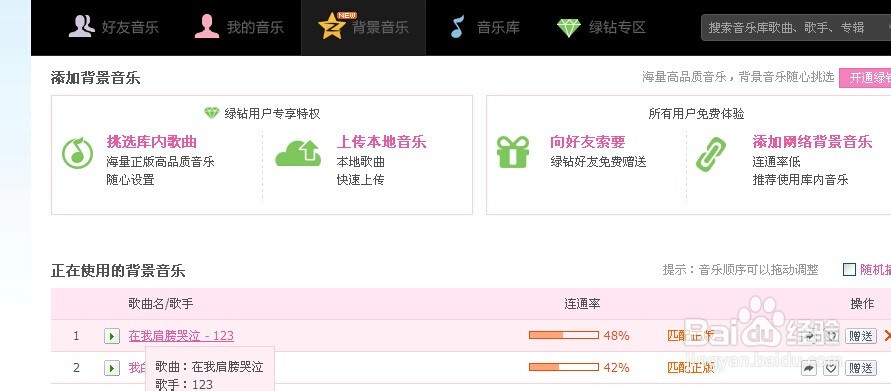1、打开你的空间,点击”音乐“,这时候进到一个界面,你会看到“背景音乐”

2、背景音乐的下面有一行,音乐类别,然后你点击“添加网络背景音乐”
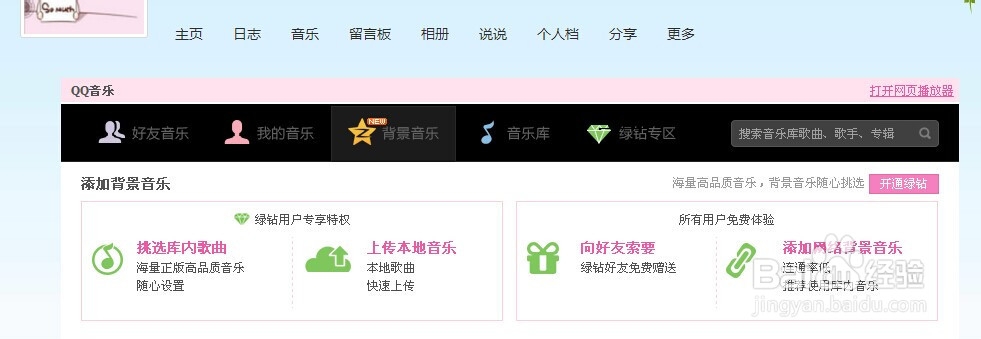
3、继续点击“添加网络背景音乐”会出现这样一个对话框,*号为必填项,歌曲链接就是稍后我们要搜索的。歌曲名和歌手名可以随意填写
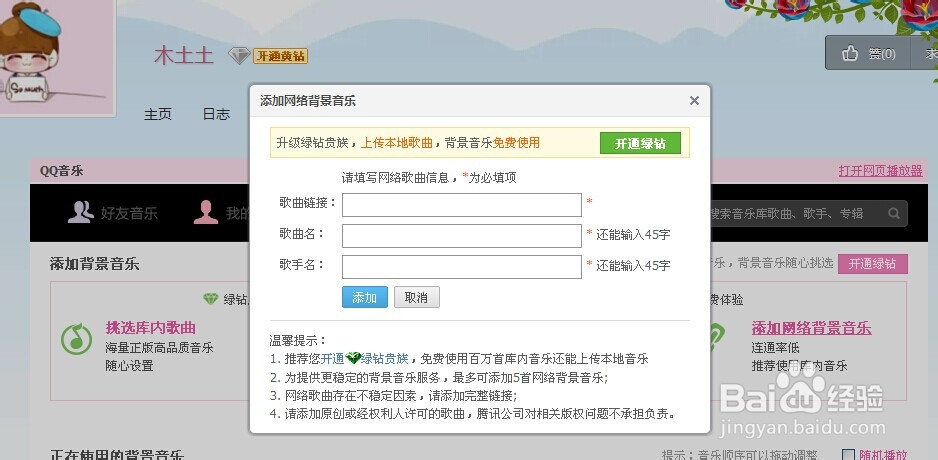
4、接着我们在百度中搜索自己喜欢的音乐,并把它下载到桌面,稍后便于找到

5、下面打开你的QQ邮箱,左下角有一个文件中转站,点击它出现如下画面
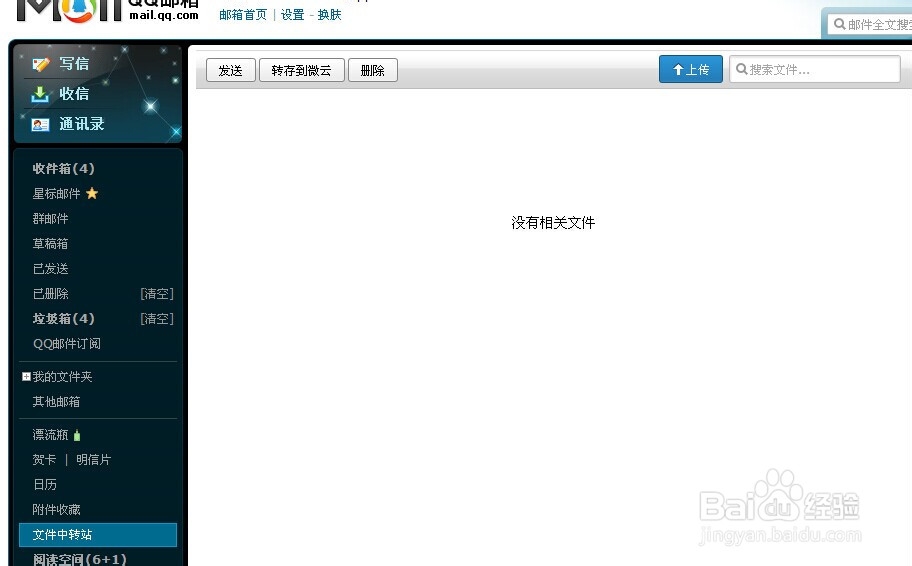
6、再点击右上角的“上传”,找到你刚下载的音乐,并”打开“,开始上传
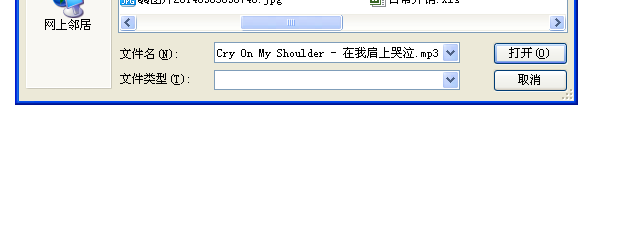
7、上传好以后,在音乐前面的小方框前打勾,点击旁边的下载,会出现一个新的对话框,会看到“网址”,复制此网址
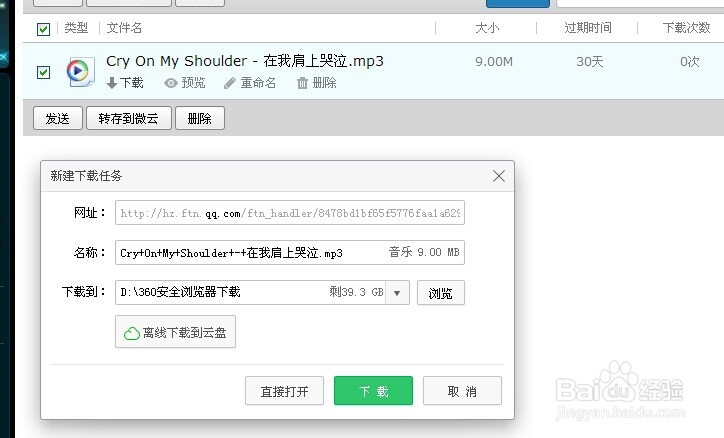
8、将复制好的网址,黏贴到空间音乐刚打开的这个对话框的链接地址了,并在连接中找到MP3,将MP3后面的所有字符删掉
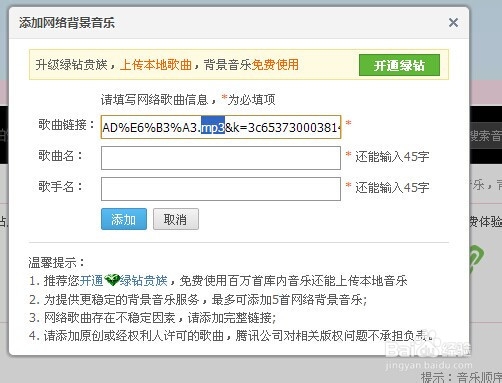
9、最后两个空格可以随意填写,填写好之后点击“添加”
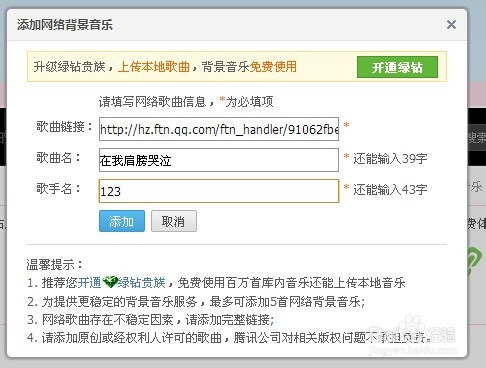
10、这样就成功了,或是关掉空间重新打开,你想要的背景音乐就OK了